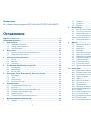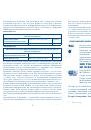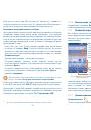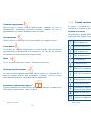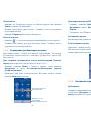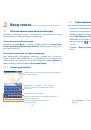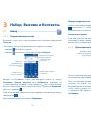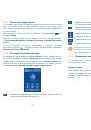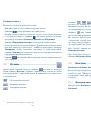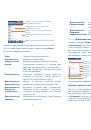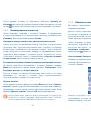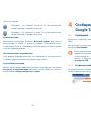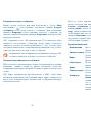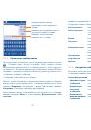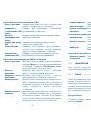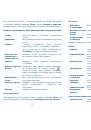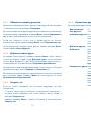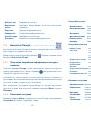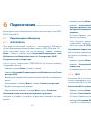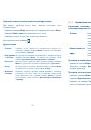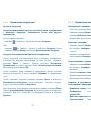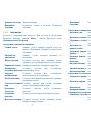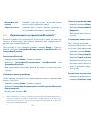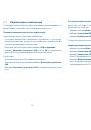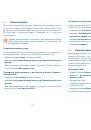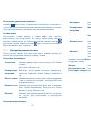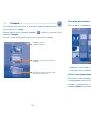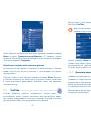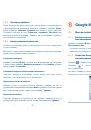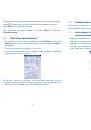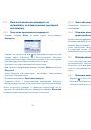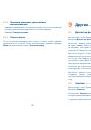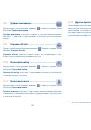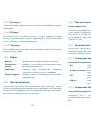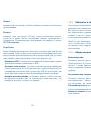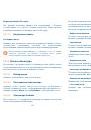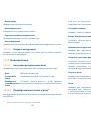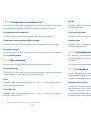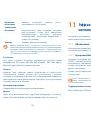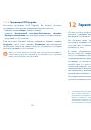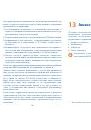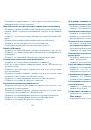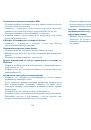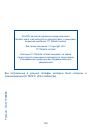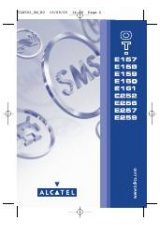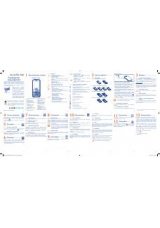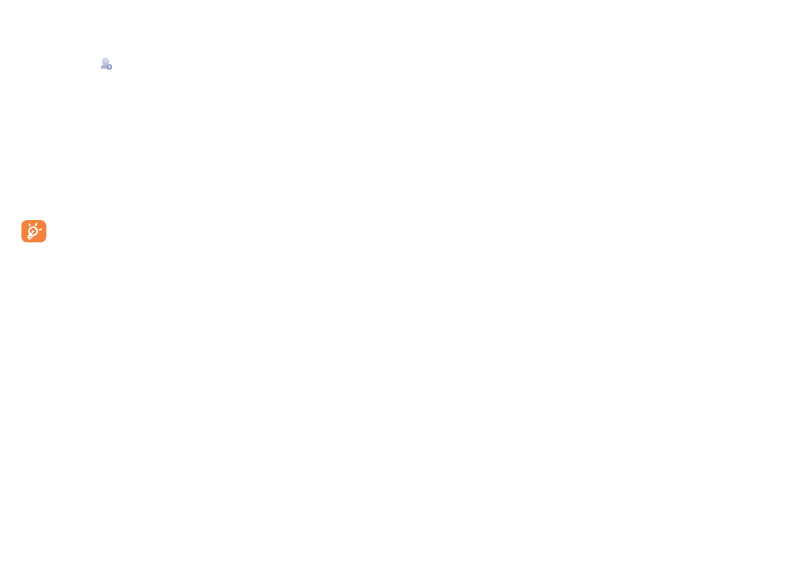
45
46
Отправка текстового сообщения
Ведите номер телефона или имя получателя в строке
Кому
или нажмите чтобы добавить получателя, нажмите
Создать
сообщение
, чтобы ввести текстовое сообщение. Для завершения,
нажмите
Отправить
, чтобы отправить текстовое сообщение. На
моделях с двумя SIM-картами, нажмите
Отправить
, и выберите SIM-
карту для отправки.
SMS, содержащее более 160 латинских или 70 русских букв, будет
разделено на несколько сообщений. Когда общее количество
символов, которое вы ввели приблизится к 160, счетчик будет
отображен справа в окне сообщения для напоминания о том, сколько
символов еще можно вместить в одно сообщение.
Специальные символы (ударение) увеличивают размеры SMS,
что может привести к отправке нескольких сообщений.
Отправка мультимедийного сообщения
MMS позволяет отправлять видео-клипы, изображения, фотографии,
анимацию, слайды и звуки на другие мобильные телефоны,
поддерживающие данную функцию, а также на адреса электронной
почты.
SMS будут автоматически преобразованы в MMS, когда будут
добавлены медиа-файлы (изображения, видео, аудио, слайды и т.д.)
или в поле получателя будет введена тема сообщения или адрес
электронной почты.
Для того, чтобы отправить мультимедийное сообщение, введите
номер телефона или имя получателя в строке
Кому
, нажмите
Создать сообщение
, чтобы ввести текст сообщения. Нажмите
клавишу
Меню
, чтобы открыть список опций, нажмите
Добавить
тему
, чтобы вставить тему сообщения, затем нажмите
Прикрепить
,
чтобы прикрепить фото, видео, аудио или слайды. Для завершения
нажмите
Отправить
, чтобы отправить мультимедийное сообщение.
На моделях с двумя SIM-картами, нажмите
Отправить
, и выберите
SIM-карту для отправки.
Варианты Вложений:
•
Изображения
Для выбора изображения воспользуйтесь
Галереей или Диспетчером файлов.
•
Сделать снимок
Воспользуйтесь Камерой для съемки нового
изображения.
•
Видео
Для выбора видео воспользуйтесь Галереей или
Диспетчером файлов.
•
Снять видео
Воспользуйтесь Видеокамерой для записи нового
видеоклипа.
•
Аудио
Выберите аудио файл для прикрепления.
•
Записать аудио
Воспользуйтесь диктофоном для записи
голосового сообщения.
•
Слайд-шоу
Выберите на экране слайд-шоу
Изменить
, далее
Добавить слайд,
чтобы создать новый слайд,
нажмите на выбранный слайд, чтобы изменить
его (см. рисунок). Нажмите клавишу
Меню
для просмотра дополнительной информации,
например длительность слайда, наложение
музыки на на него и т.д.